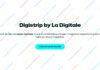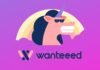On utilise tous (ou presque) Google au quotidien, mais la plupart du temps on se contente des fonctions de base de ce moteur de recherche incontournable. Dans cet article, nous allons découvrir ensemble des astuces de recherche Google avancées qui pourraient bien révolutionner votre utilisation quotidienne de ce puissant outil. De la précision des requêtes à des méthodes de recherche plus sophistiquées, ces astuces vous aideront à tirer le meilleur parti de Google.
La recherche par phrase pour augmenter la précision
Commençons par une astuce relativement connue mais néanmoins très efficace.
Pour affiner vos recherches et atteindre une précision chirurgicale, l’astuce est simple : encadrez vos termes de recherche avec des guillemets. Ainsi, Google se concentre exclusivement sur votre expression exacte. Par exemple, en cherchant "Pomme Dauphine", les résultats écartent tout ce qui n’est pas strictement lié à cette combinaison de mots, vous offrant une meilleure pertinence dans vos résultats.
Utiliser « define: » pour avoir une définition instantanée
Vous souhaitez que Google se transforme en dictionnaire ? Ps de soucis !
Tapez define: suivi du mot dont vous voulez la définition, et paf, une définition claire et nette s’affiche tout en haut des résultats.
Exemple : tapez define:serendipité et Google va vous afficher directement la définition de ce mot.
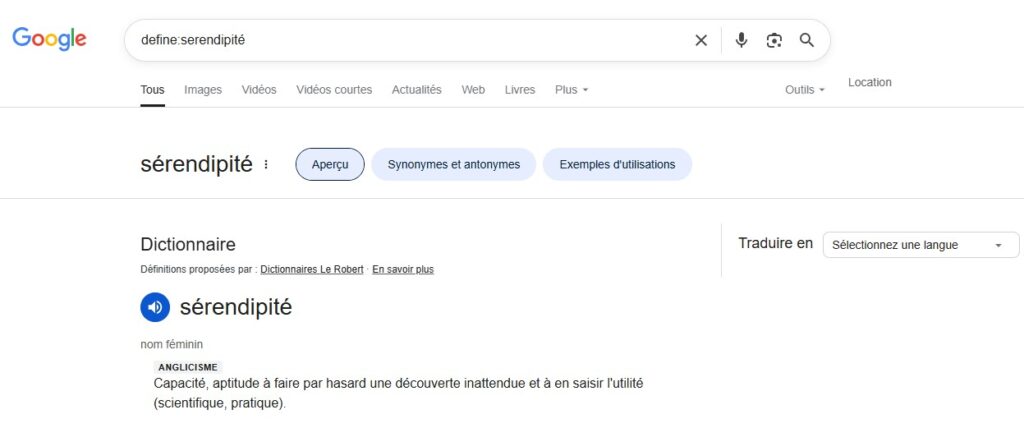
Le signe moins (-) pour éviter les intrus
Imaginons que vous souhaitiez chercher des informations sur le jaguar (l’animal, hein). Il y a de fortes chances que vous vous retrouviez noyé sous les pages dédiées aux voitures. Le signe moins (-) va vous permettre d’exclure les résultats non désirés.
Recherchez jaguar -voiture, et hop, que des félins !
Utilisation du tilde (~) pour inclure les synonymes
Taper un tilde devant un terme de recherche est une astuce de recherche Google particulièrement méconnue. Pourtant elle permet d’effectuer une recherche sur le mot en question ainsi que ses synonymes.
Par exemple si vous recherchez ~smartphone, Google étendra la recherche aux termes proches comme mobile, téléphone,…
Rappel : Pour taper le tilde (~) sous Windows appuyez sur Alt Gr + 2 puis espace.
Recherche sur un site spécifique
Il peut arriver que vous ayez besoin de faire une recherche sur un site spécifique qui ne dispose pas d’un champ de recherche. Google permet de le faire en ajoutant site:urldusite à votre recherche.
Si vous tapez par exemple intelligence artificielle site:byothe.fr vous allez retrouver toutes les occurrences du terme intelligence artificielle sur Byothe.fr. Pratique !
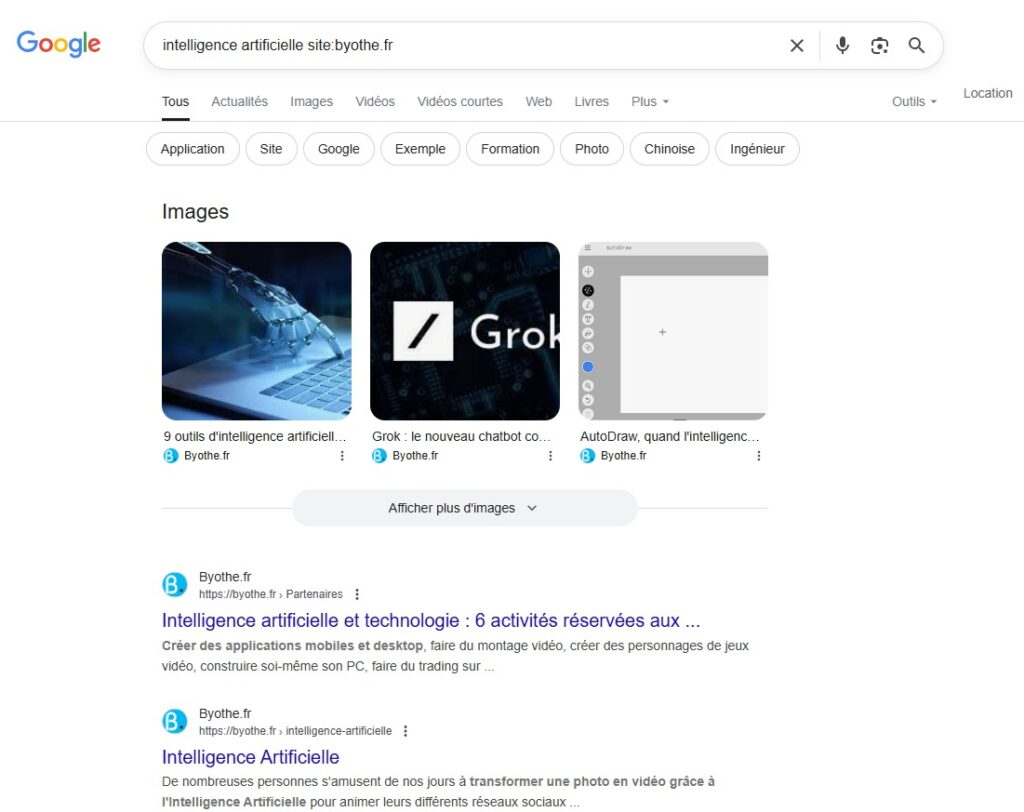
La barre verticale (|) pour chercher un terme ou un autre.
Encore une astuce de recherche Google peu connue, l’utilisation de la barre verticale (|) pour effectuer une recherche sur un terme ou un autre.
Si vous tapez Pomme | Poire vous obtiendrez tous les résultats pour les deux fruits de manière indépendante.
Rappel : la barre verticale s’obtient sous Windows en tapant Alt Gr + 6
Deux points pour spécifier une fourchette
En mettant deux points dans votre recherche (..), vous allez pouvoir spécifier une fourchette entre deux nombres.
Par exemple vous pouvez tenter une recherche de tous les portables entre 200 et 500€ en faisant la recherche suivante : portable 200€..500€.
Recherche basée sur la localisation pour trouver une info locale
Si vous cherchez un garagiste à Paris, la meilleure solution est d’ajouter l’opérateur de recherche localisation:.
Tapez garagiste localisation:Paris et Google ne vous affichera que les résultats correspondants.
Filtrer la recherche sur un type de fichier
Astuce de recherche Google particulièrement utile : le tri sur un type de fichier. Pour cela, il suffit d’ajouter à votre recherche la mention filetype: suivi de l’extension du fichier. Par exemple vous saisirez filetype:PDF pour ne trouver que des PDF, filetype:DOCX pour des fichiers Word…
Ainsi, la requête recette lasagnes filetype:pdf vous permettra de trouver plein de PDF de recettes de lasagne !
« Allintitle: » pour ne chercher que dans le titre des pages
Pour des recherches ultraprécises, la balise allintitle: peut s’avérer très utile. En effet, en l’ajoutant à votre recherche, vous allez demander à Google de se focaliser uniquement sur les titres de pages. Google ne vous renverra alors que les résultats pour lesquels votre recherche apparait dans la balise « title » (titre) de la page.
Par exemple, la recherche allintitle:meilleurs smartphones 2025 vous montrera toutes les pages qui contiennent ces mots dans leur titre.
Chercher une image précise avec « imagesize: »
Marre de tomber sur des images pixelisées ou trop lourdes ? Google peut filtrer les images par taille ! Ajoutez imagesize:large, imagesize:medium ou des dimensions exactes à votre recherche d’image pour dégoter l’image parfaite.
Par exemple, tapez chat mignon imagesize:1024x768, et Google vous sortira uniquement des images de chats en 1024×768.
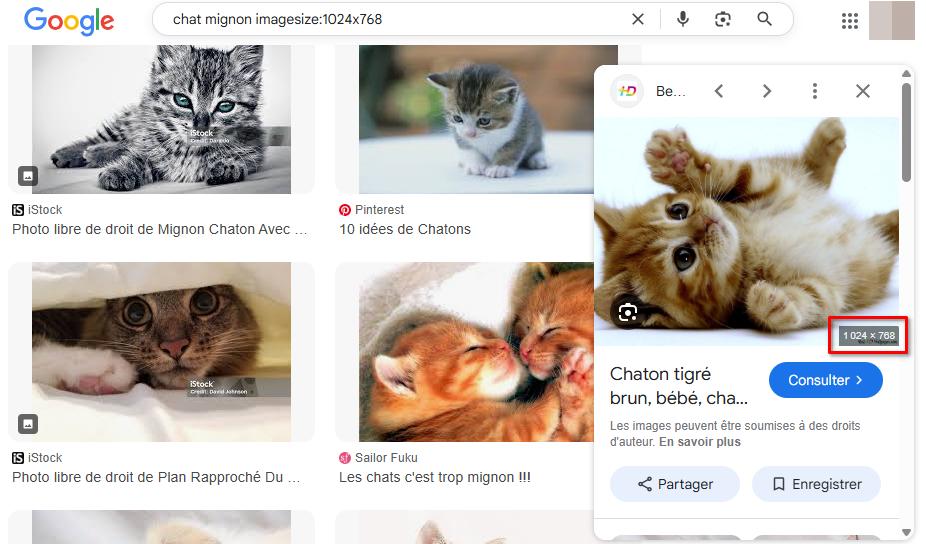
Jouer à des jeux
Besoin d’une pause dans ces astuces de recherche Google ? Les développeurs de Google se sont amusés à cacher des jeux un peu partout : Pac-Man, Solitaire, ou même un pile ou face virtuel.
Cherchez le nom d’un jeu et avec un peu de bol, Google en a créé un pour vous auquel vous allez pouvoir jouer directement depuis la page de recherche !
Par exemple, si vous cherchez « Solitaire », Google va afficher un cadre avec le jeu du solitaire auquel vous pouvez jouer directement dans la recherche en cliquant sur « Jouer.
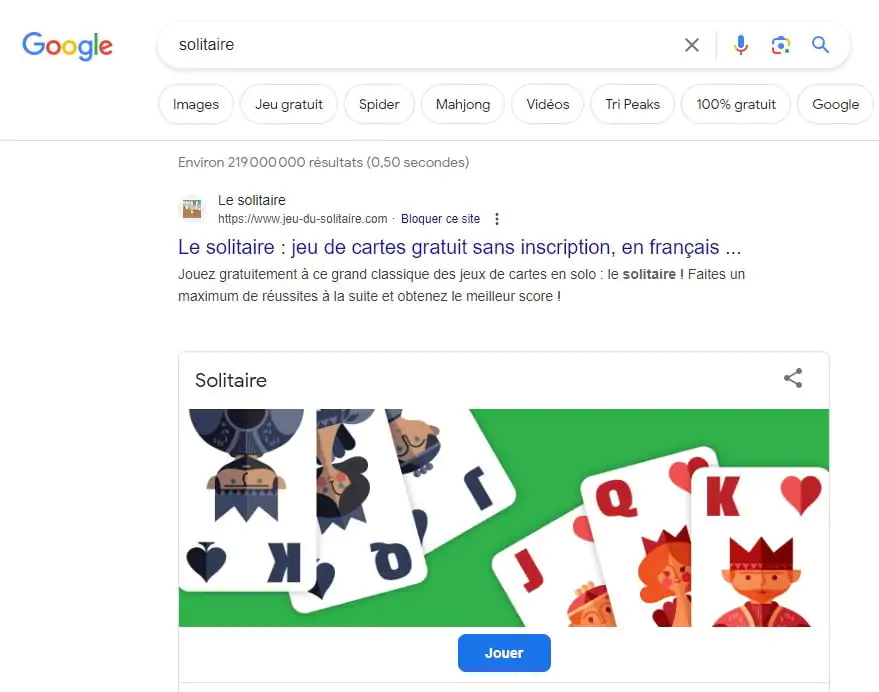
Suivre les vols en temps réel
Celle-là, elle est ultra pratique pour les grands voyageurs. Tapez simplement le numéro d’un vol dans Google (genre AF1235), et Google va vous afficher directement le statut du vol, l’heure de départ, d’arrivée, et même la porte d’embarquement.
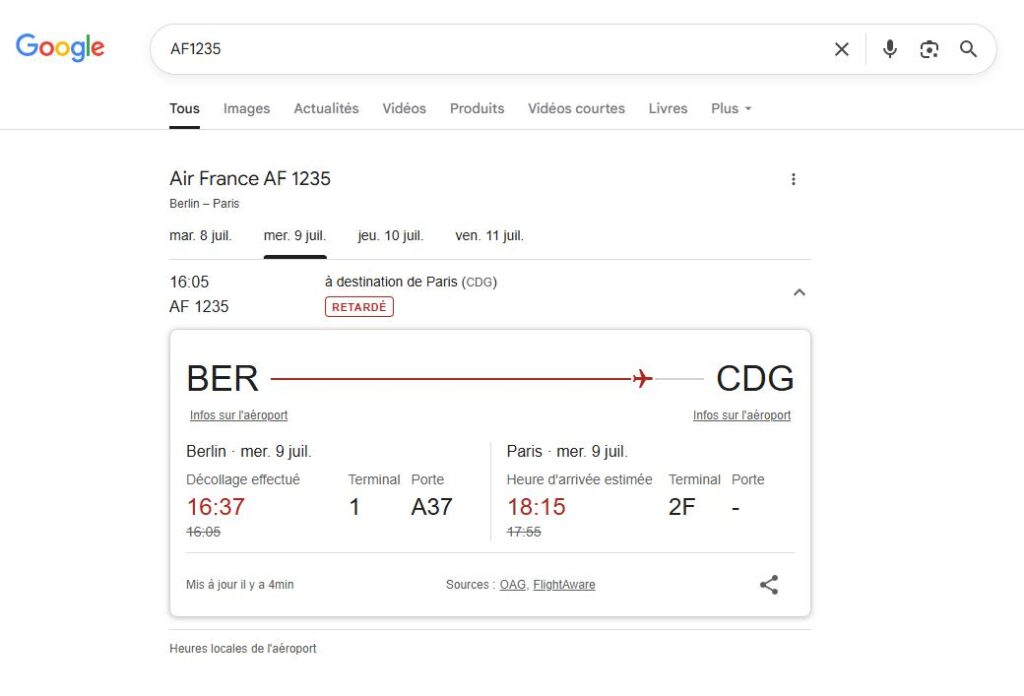
Plus besoin de galérer sur des sites de compagnies pas toujours optimisés… Google devient votre tour de contrôle perso.
Avoir des infos sur la météo locale
Tapez météo suivi de votre ville, et Google vous affiche directement la météo du jour et les prévisions sur une semaine dans les résultats de recherche. Températures, précipitations, vent… le résultat est très complet.
Par exemple météo Paris renverra les informations suivantes :
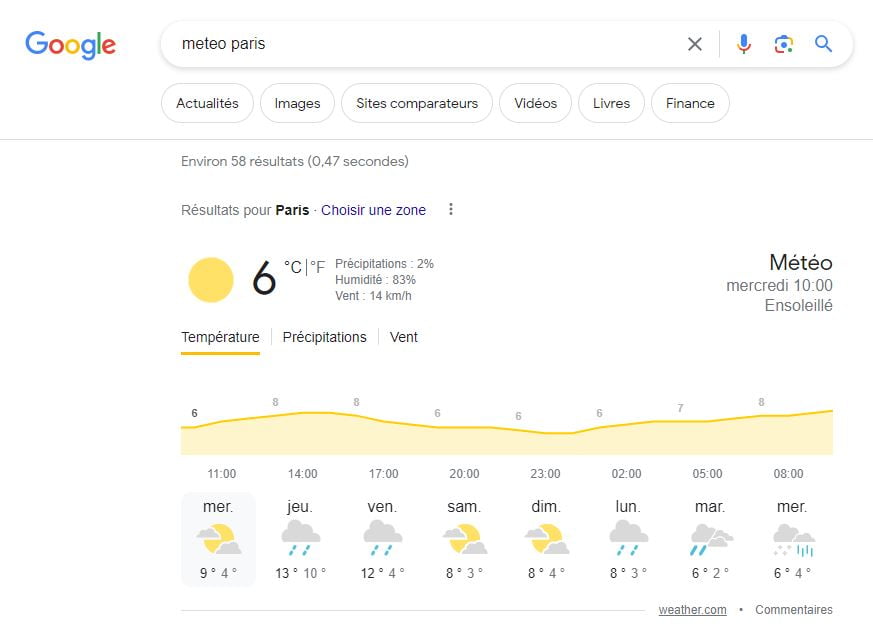
Conversion et calculs : Google, votre assistant perso
Voici déjà notre dernière astuces de recherche Google. Vous avez besoin de convertir des euros en dollars ou de résoudre une équation compliquée ? Google est là. Tapez simplement votre demande et lieu et place de la recherche et voilà. Pour les calculs simples, Google vous affichera les résultats dans une calculatrice, pour la conversion de devises vous aurez accès à un petit convertisseur et pour les équations mathématiques, Google vous expliquera même les étapes pour arriver à la solution !
Par exemple voilà ce que Google renvoie pour résoudre l’équation 3x + 2 = 12 :
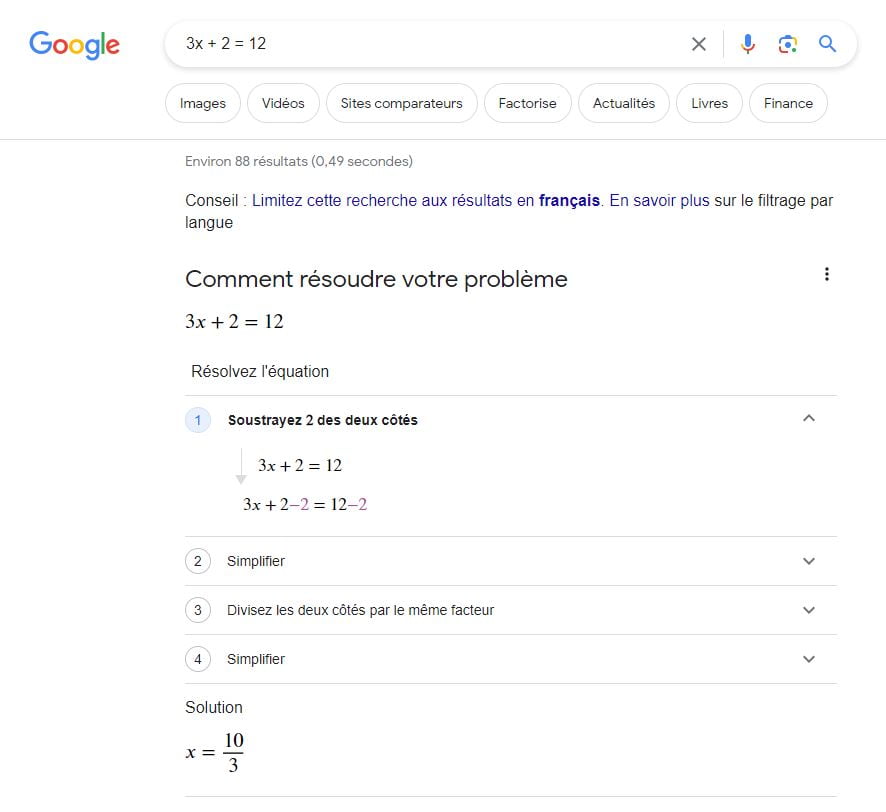
Pour conclure, ces astuces de recherche Google vous ouvrent les portes d’une utilisation plus efficace et ciblée du moteur de recherche le plus populaire au monde. Maîtriser ces techniques vous permettra non seulement de gagner du temps, mais aussi de découvrir des aspects méconnus de Google, transformant ainsi chaque recherche en une expérience enrichissante. N’hésitez pas à les mettre en pratique et à partager vos découvertes.